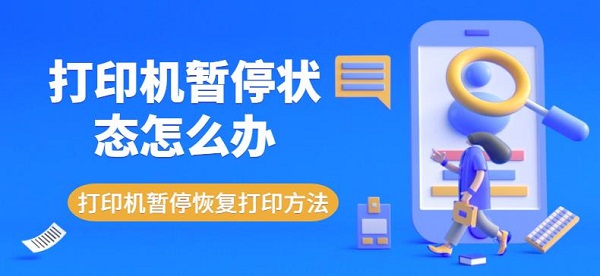打印机显示暂停状态怎么解除
当打印机显示“暂停”状态时,通常表示打印机已经停止了当前的打印任务,因为它遇到了某种问题或需要用户进行操作。

这种状态可能是由于以下原因之一引起的,可以寻找原因来解除:
1、缺纸,打印机没有足够的纸张来完成打印任务。
2、卡纸,打印机在处理纸张时遇到了问题,例如纸张卡住或折叠等。
3、墨盒或墨粉用尽,打印机的墨盒或墨粉已经用尽,需要更换。
4、需要用户干预,打印机需要用户进行操作,例如清理打印头或更换打印媒介等。
如果您的打印机处于“暂停”状态,您应该首先检查打印机的状态显示,了解具体的问题,并采取适当的措施来解决问题。
热门服务推荐
热门问答
-
打印机休眠状态怎么解除 答
解除打印机休眠状态的方法可能因打印机型号和品牌而有所不同。以下是一些常见的方法: 1. 按下电源按钮:大多数打印机上都有一个电源按钮,按下它可以唤醒打印机。 2. 发送打印任务:向打印机发送一个打印任务,打印机通常会自动从休眠状态中唤醒。 3. 检查打印机设置:在打印机的控制面板或设置菜单中,查找有关休眠设置的选项。您可以尝试调整休眠时间或关闭休眠功能。 4. 检查连接:确保打印机与电脑或网络的连
-
打印机深度休眠状态怎么解除 答
解除打印机深度休眠状态的方法可能因打印机型号和品牌而异,但通常可以尝试以下步骤: 1. 按下打印机上的任意按钮:这可能会唤醒打印机并使其退出深度休眠状态。 2. 检查打印机的控制面板:查找是否有特定的按钮或选项来唤醒打印机。 3. 发送打印任务:向打印机发送一个打印任务,这可能会触发它从休眠状态中唤醒。 4. 断开并重新连接电源:关闭打印机电源,等待几秒钟,然后重新连接电源。 5. 检查打印机的设
-
打印机显示已暂停是什么原因 答
打印机显示已暂停的原因可能有多种,以下是一些常见的原因和解决方法: 1. 打印任务被暂停:在打印机队列中,可能有一个或多个打印任务被暂停。你可以在打印机控制面板或计算机的打印队列中查看暂停的任务,并尝试恢复它们。 2. 纸张问题:打印机可能检测到纸张用完、卡纸或纸张放置不正确。检查纸张托盘,确保有足够的纸张,并正确放置纸张。如果有卡纸,按照打印机的说明清除卡纸。 3. 连接问题:打印机与计算机之间
热门视频
新人礼遇,下单最高立减100元
00
:00
后结束


 推荐
推荐
 推荐
推荐